【caj阅读器官方正式版】caj阅读器官方下载 电脑正式版
caj阅读器官方版介绍
caj阅读器官方版是一款十分好用的CAJ文档阅读工具,一款能够在电脑上享受最简单的阅读方式,可以让用户轻松打开中知网上下载的CAJ文档文件。caj阅读器提供了全新的阅读方式,用户可以在这里一键阅读,支持单页、双页、全屏多种阅读模式,可以根据你的需要选择合适的模式进行阅读。
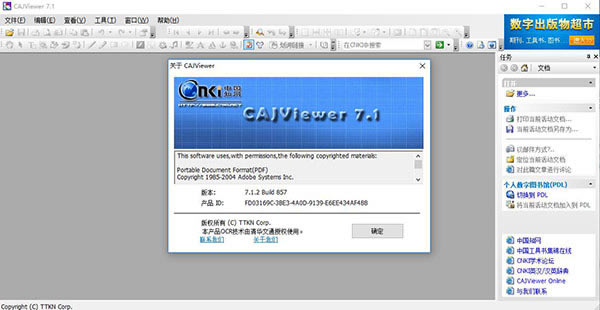
caj阅读器官方版特色
1、简易友好
一次安装,简单易用,界面友好。可自由拖放文档。
2、极速启动
占用内存极少,经过全面框架优化,瞬间打开文件,给您带来极速的阅读体验。
3、文本图像摘录
实现文本及图像摘录,并可以将摘录结果粘到WORD中进行编辑。
4、个性阅读
阅读器提供了单页、双页、全屏多种阅读模式,同时可实现等比例放大或缩小页面进行查阅。多种阅读模式,让您随意变换。
5、安全无毒
易晰CAJ阅读器经过360,金山卫士,瑞星等杀毒软件查杀无病毒无木马。用户可放心使用。
6、打印及保存
将可查询到的文章以caj/kdh/nh/pdf文件格式保存,并可将其按照原版显示效果打印。
caj阅读器官方版使用方法
1、关闭目录和书签
暂时不需要使用目录时,单击【叉号】会提示是否确认关闭,单击【确定】,下次不会自动显示目录,关闭目录后,同一位置显示【书签】,同理关闭书签。
2、关闭目录书签方便阅读
按步骤一关闭书签之后,阅读界面会变大,方便阅读,当需要使用目录时需要手动打开。
3、找到显示目录选项
通过【查看】菜单,单击【扩展】按钮(即图示红框中符合按钮),展开全部查看菜单。
4、显示目录、页面、标注
单击【目录】会显示目录、单击【标注】会显示书签,可以按照需要显示相应菜单。
5、通过自动隐藏按钮设置目录自动隐藏
显示目录后,单击【自动隐藏】按钮,和电脑自动隐藏任务栏一样,鼠标靠近会显示,离开自动隐藏。
6、鼠标靠近【目录】标签会显示目录
7、设置目录自动隐藏后,鼠标靠近目录,目录会自动显示,【书签】等同理设置
caj阅读器怎么看目录
首先,打开阅读器,一般阅读器默认的目录功能是显示出来的。在最左边。
移动到或点击目录按钮,目录就会出现。
如果要让目录一直显示,可以把上方的固定按钮点一下。
固定之后,功能按钮就变到下方了。
除此之外还有高亮功能,可以标注和快速查询重要内容。
关闭按钮不要随便按,否则功能键就会消失,如果不小心按了,从查看中找到目录,把前面打上勾,就会再显示了。
caj阅读器官方版更新日志
增加工具书版本,添加了屏幕取词功能。
更新 CAJAX 插件到最新版。
增加 CAJAX 插件对 Firefox、Chrome、Safari 等浏览器的支持。
修正了安装时注册无响应的问题。
修正了有些情况下无法启动的问题。
修正了部分文件打开乱码的问题。
修正了部分文件无法打开的问题。
优化了部分文件的显示效果。
……
【caj阅读器官方正式版】caj阅读器官方下载 电脑正式版 >>本地高速下载
>>本地下载